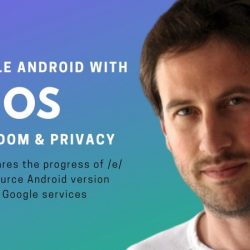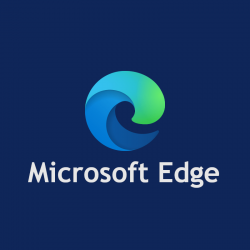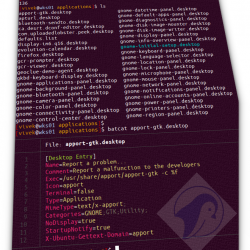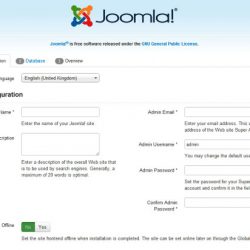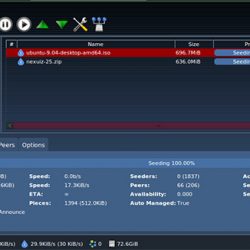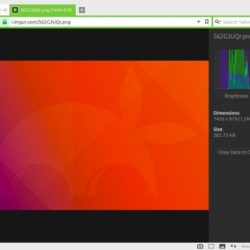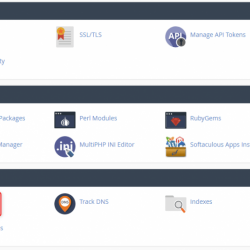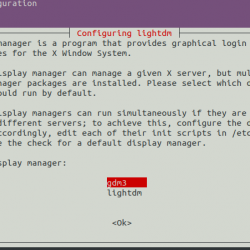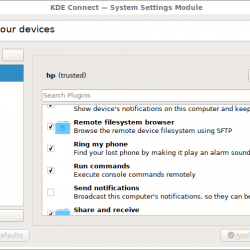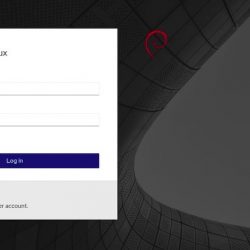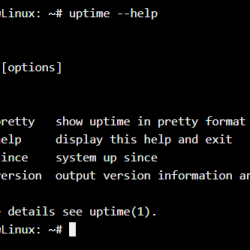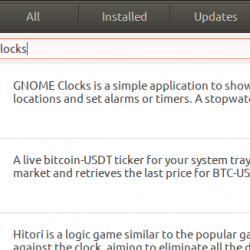KDE 开发免费和开源软件。 他们有一个非常有名的产品,叫做 Plasma Desktop。 它是 Linux 发行版中使用的现代桌面环境。 Kubuntu 等流行的 Linux 发行版预装了 KDE。 它同时具有高度可定制性和轻量级。 用户可以使用 KDE 应用程序、主题、小部件、插件等来制作他们的工作环境。
还要检查:KDE 与 XFCE 桌面环境
小部件是与操作系统交互的最佳方式。 KDE 有合适的很酷的小部件。 在本文中,我们将为您的桌面列出一些很酷的小部件,以提高您的工作效率。
1) 简单的系统监视器
如果您打算美化您的桌面,Simple System Monitor 真的是一个很酷的小部件。 它显示系统信息,如发行版、日期和时间、交换、正常运行时间等。提供三种不同的样式标准、水晶和半透明。 上图显示了一个半透明的主题。
2) 网络速度
网络速度显示系统的下载和上传数据速率。 跟踪当前的数据包传输非常有用。 该小部件最适用于面板和桌面。 带有仪表主题的桌面 UI 看起来更酷。
3) 现代时钟
 现代时钟
现代时钟现代时钟是添加到等离子桌面的下一个 UI 元素。 该小部件使您的屏幕具有现代感。
4) 发射台等离子
 发射台等离子
发射台等离子以前在 Gnome 环境中工作的用户习惯于使用 gnome 的应用程序抽屉。 Launchpad Plasma 就在您身边。 启动板按字母顺序对应用程序进行排序。 它还提供了一个用于搜索应用程序的搜索栏。
5) CPU 电源监视器
 CPU 电源监视器
CPU 电源监视器CPU Power Monitor 可让您实时使用 CPU。 这在运行繁重的应用程序时非常有用。 默认情况下,它显示 CPU 的各个核心使用情况。
但是您可以将其配置为添加/删除传感器 – 右键单击小部件 > 配置系统监视器传感器
 配置系统监视器
配置系统监视器现在,在传感器部分,您可以添加任意数量的传感器。 例如主内存使用传感器、GPU 传感器等。
 CPU监视器等离子
CPU监视器等离子6) 紧凑型关机
 紧凑型关机
紧凑型关机默认情况下,在等离子桌面中,面板中不提供关机/关机托盘。 用户必须导航到应用程序启动器按钮,然后单击“离开”按钮。 紧凑型关机让您可以通过面板本身控制您的系统。 该小部件适用于桌面和面板。
7) 待办事项列表
 待办事项列表
待办事项列表维护要使用 ToDoList 小部件执行的任务列表。 它具有自动保存、自动删除自动检查任务等功能。最适合面板,但您也可以将其添加到桌面。
8) 天气报告
 天气小工具
天气小工具使用此天气小部件将最新的天气报告发送到您的系统。 添加此小部件后,您需要在小部件设置中将其配置到您的位置。 只是 “右键点击” 在小部件上,然后单击 “配置”.
9) 桌面降雪
 降雪小部件
降雪小部件桌面降雪为您的桌面添加降雪效果。 支持两种效果,您可以增加或减少雪花的密度。
如何在 KDE 中安装小部件?
如果您在安装小部件时遇到问题,这里有一个小教程。 无论您使用的是 Ubuntu、Arch、Kubuntu 等哪个 Linux 发行版,程序都将保持不变。
只是 右键点击 在桌面上并转到 添加小部件.

现在,点击 获取新的小部件 > 下载新的 Plasma 小部件.

从这个小部件商店,您可以搜索您想要的任何小部件 –
 下载等离子小部件
下载等离子小部件概括
您可以根据需要自定义 KDE 环境。 不可能列出所有小部件,商店中有许多小部件可以帮助您美化桌面并提高工作效率。 您可能需要小部件来完成其他一些任务,上面的列表是我们认为最好的小部件。
延伸阅读
- KDE 与 XFCE 桌面环境
- KDE Connect – 一种连接手机和计算机的无缝方式
- Grub Customizer – 轻松自定义您的 GRUB 菜单